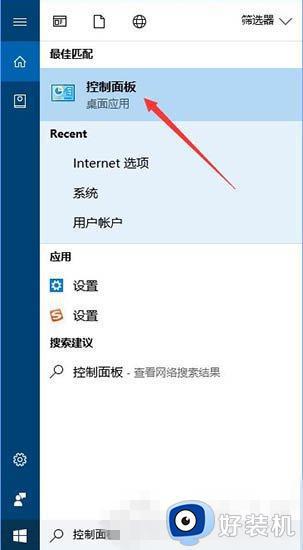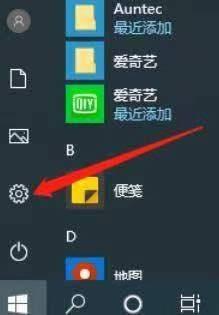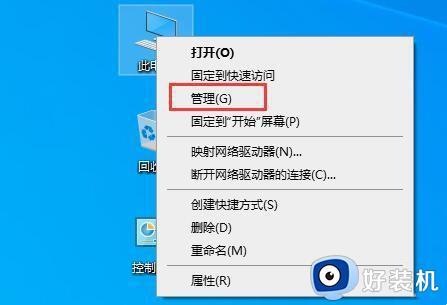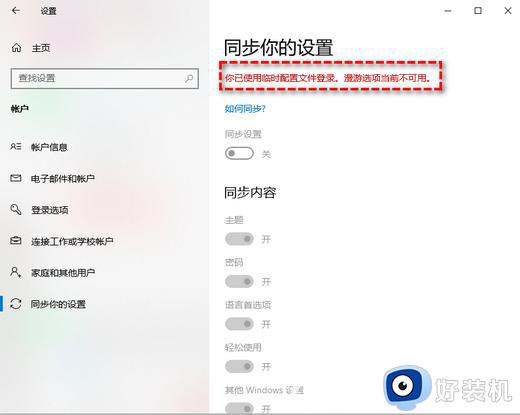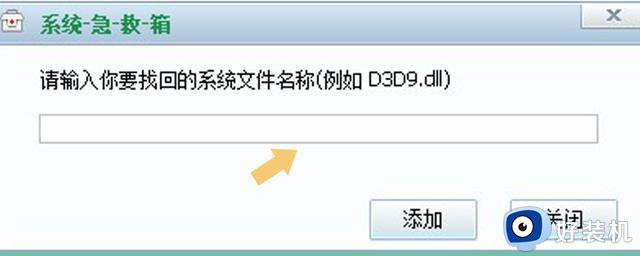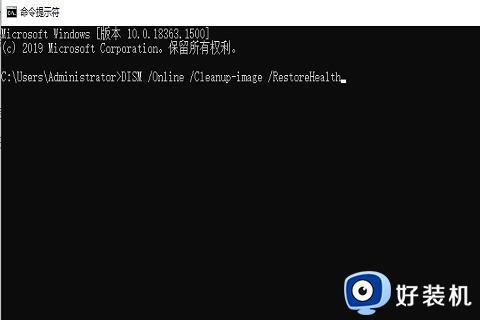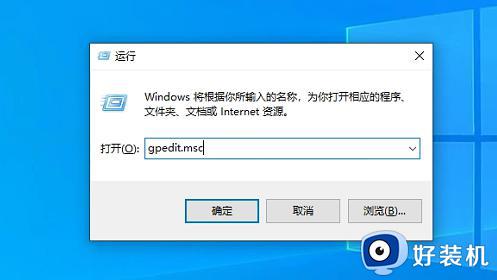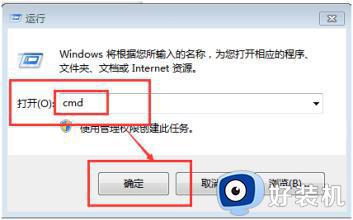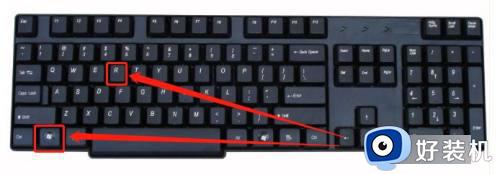win10 找不到mfc42d.dll怎么回事 win10计算机中丢失mfc42d.dll的解决教程
最近有不少win10正式版系统用户在执行一些操作的时候,突然提示找不到mfc42d.dll,计算机中丢失mfc42d.dll的情况,这个mfc42d.dll是MFCDLL共享库文件,出现这样的问题可能是被木马病毒破坏引起,要怎么办呢,本教程给大家带来win10计算机中丢失mfc42d.dll的解决教程。
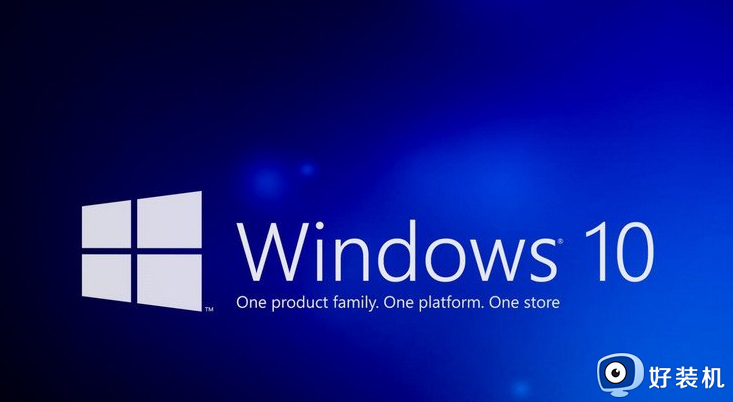
具体解决方法如下:
方法一、
1、直接网上搜索下载“mfc42d.dll”文件,然后复制文件“mfc42d.dll”到系统目录;
32位系统C:WINNTSystem32
64位系统为C:WindowsSysWOW64
2、然后按住win+r键打开运行窗口,在输入“regsvr32 mfc42d.dll”,按回车就可以了。
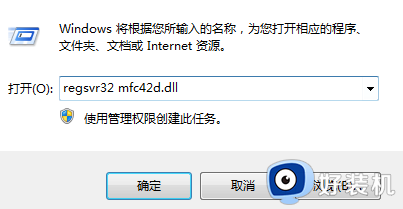
方法二、
1、打开菜单选择build->Set Active Configuration;
2、再选择Release,也即我的++6.0的 组建--配置--选择release;
3、打开菜单选择project->settings;
4、进入到General选项卡里,第一项选择Use MFC in a static Library,静态连接,也即我的++6.0的 工程--设置;
5、再选择到左侧的“release”,右侧选择使用MFC作为静态链接库。
按照上面的方法就可以解决win10 找不到mfc42d.dll这个问题了,有碰到相同情况的小伙伴们可以学习上面的方法来进行解决吧。